VLC媒体播放器是一个适用于各种类型媒体的开源媒体播放器。除了媒体播放之外,它还提供更多功能,例如屏幕录制。
您可以使用 VLC 媒体播放器为教学视频、您想要录制其屏幕的电脑游戏、视频博客进行屏幕录制 相机 和更多。
VLC 的优点还在于 声音 可以在进行屏幕捕获时记录系统的情况。你有没有 麦克风 与您的计算机配对后即可查看屏幕 同时录音和声音 通过麦克风。
通过 VLC 媒体播放器进行有声屏幕录制
要开始对电脑桌面进行屏幕录制,请打开 VLC媒体播放器.
单击菜单中的“显示”,然后单击“高级控件”。
在主菜单中,首先单击“媒体”,然后单击“打开录音设备”。
如需使用桌面进行屏幕录制,请将“录制模式”更改为“桌面”。然后单击底部“播放”旁边的箭头,然后单击“转换”。
在“配置文件”下选择所需的视频配置文件。默认情况下,屏幕录制以 MP4 视频格式录制。这是适合多种用途的完美尺寸。
录制完成后,屏幕录制文件将被保存。单击“浏览”按钮选择目标文件位置。然后选择屏幕录制的位置和文件名。
单击“开始”开始屏幕录制。
屏幕录制将立即开始。您将在“录制”图标处看到屏幕录制正在进行中。要停止,请单击停止按钮。
完成屏幕录制后变成 MP4视频文件 保存在您之前定义的位置。您现在可以在您喜欢的视频编辑器中编辑此屏幕录制文件。
我希望这对你有帮助。感谢您的阅读!

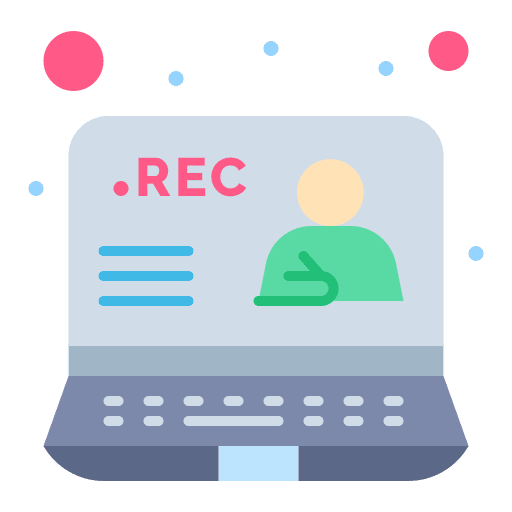
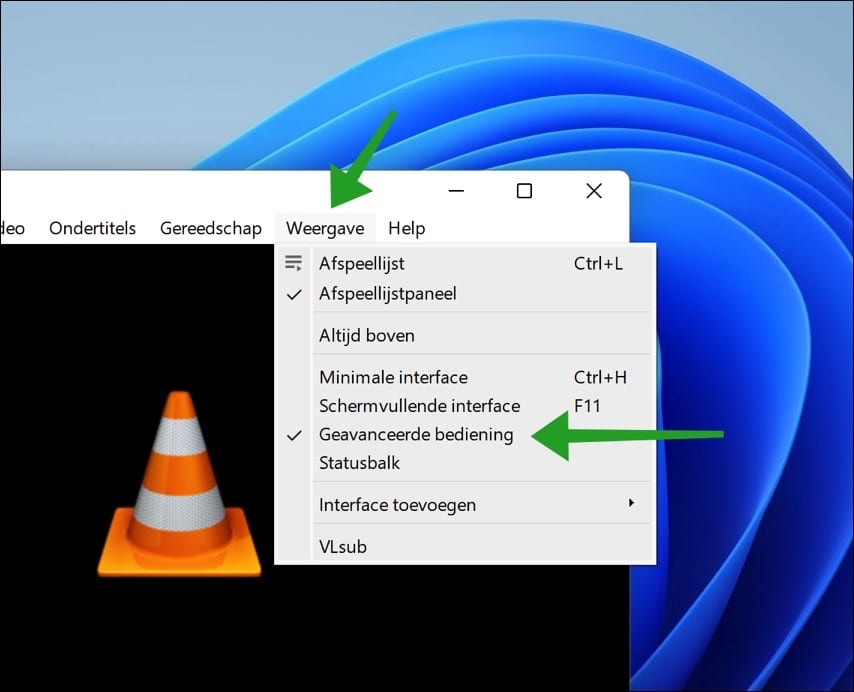
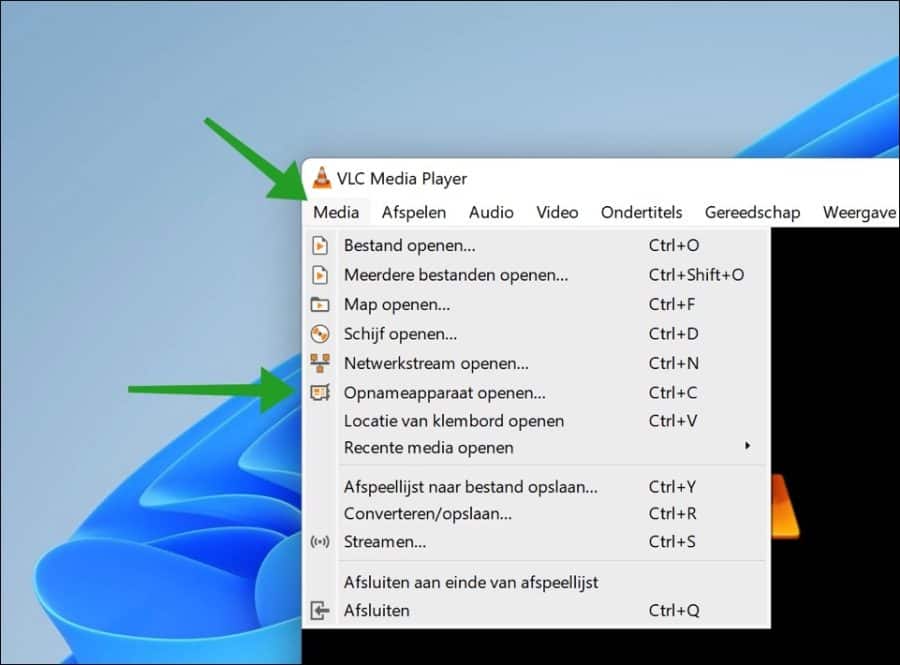
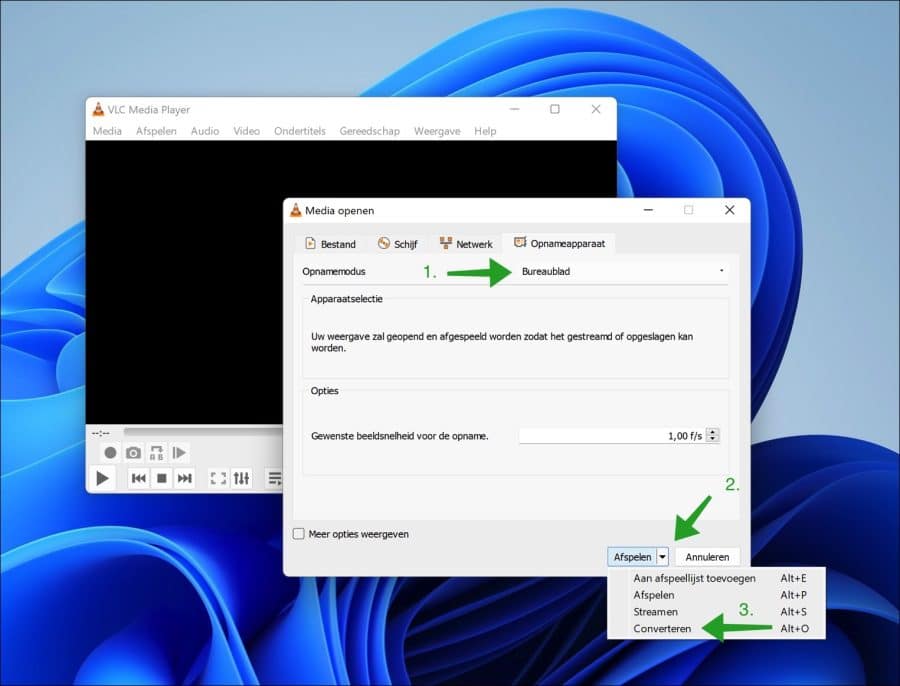
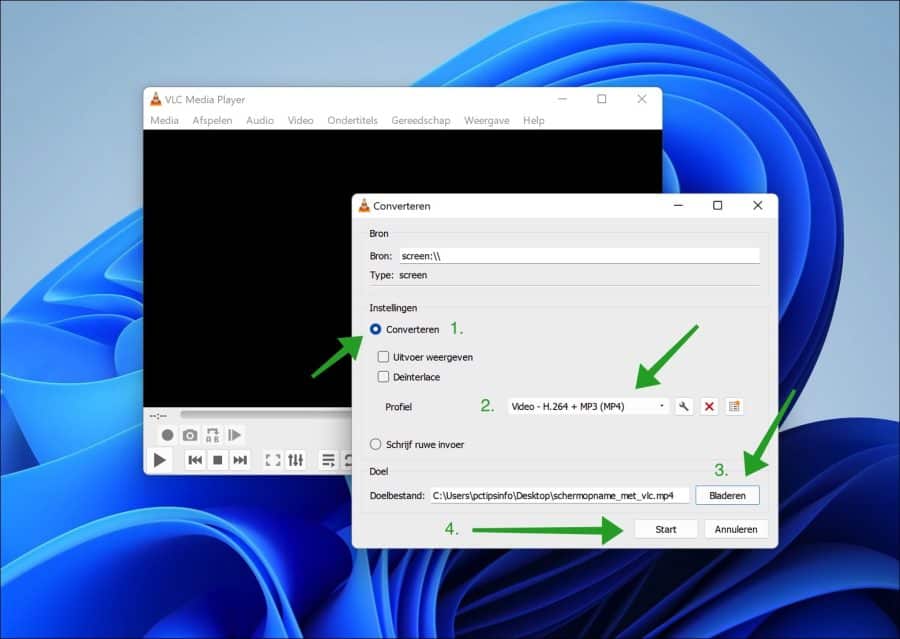
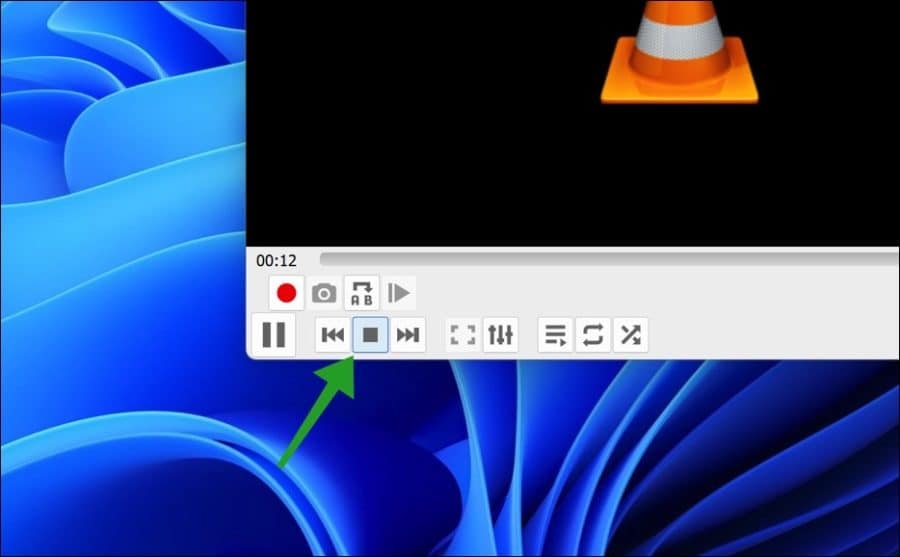
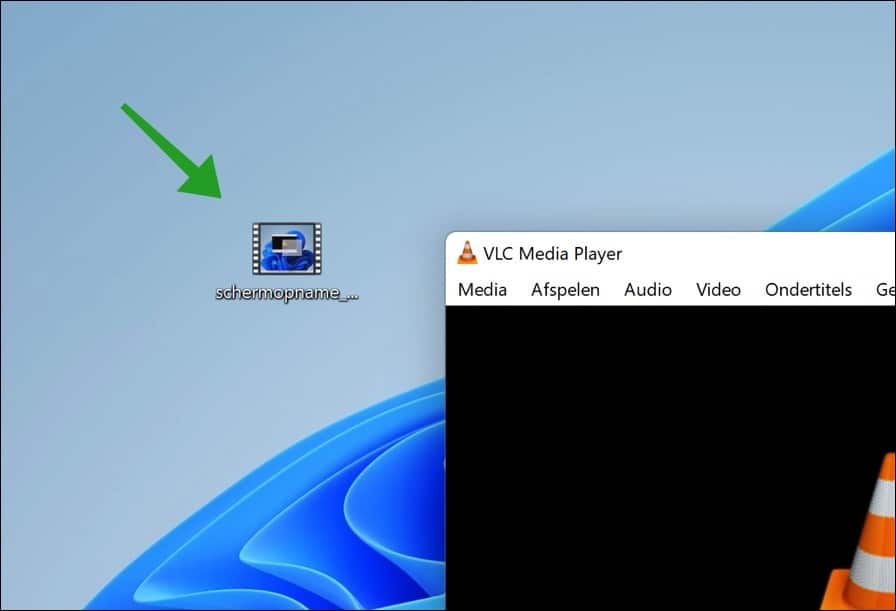
感谢您提供这本清晰明了的手册!
它可以很好地处理图像,但不会保存声音。
我需要调整音频设置吗?
此致
博斯曼
您好,这里有一个可能的解决方案,安装“directshow”:
https://www.videoconverterfactory.com/tips/vlc-screen-recording-with-audio.html祝你好运!
谢谢斯特凡,我会尝试一下。